CS-Cartはもともと軽減税率に対応できる仕様です(訂正あります)
※2019年8月21日訂正
本記事の内容は複数税率の消費税設定に関してのみ言及しています。日本国内において実施される軽減税率においてはそれ以外に表示関係で対応が求められるのでご注意ください。>こちらの記事をご覧ください。
表示関係にも対応した軽減税率対応アドオン販売開始しました!
平成31年10月1日より軽減税率制度が実施されます。
対象商品を扱う事業者様は自社のネットショップが対応しているか心配されているのではないでしょうか?
CS-Cartには標準で国や地域毎の税金が設定できる機能があります。
この機能を使うことで、機能を新たに開発したり追加すること無く軽減税率に対応することが出来るのです。
その、国や地域毎の税金設定はどのような機能なのか解説したいと思います。
国や地域毎の税金設定
CS-Cartにはロケーションという国や地域のまとまりを利用して税金の設定を行うことができる機能があります。
もともと越境の機能が備わり、多言語に対応していることから様々な国から様々な国に向けて販売が可能になっています。
そのため国によって異なる税金を設定できる機能が標準でついているのです。
まずはロケーションを追加します。
一般設定>配送方法/税金>ロケーションをクリックして、ロケーションの管理画面へと移動します。
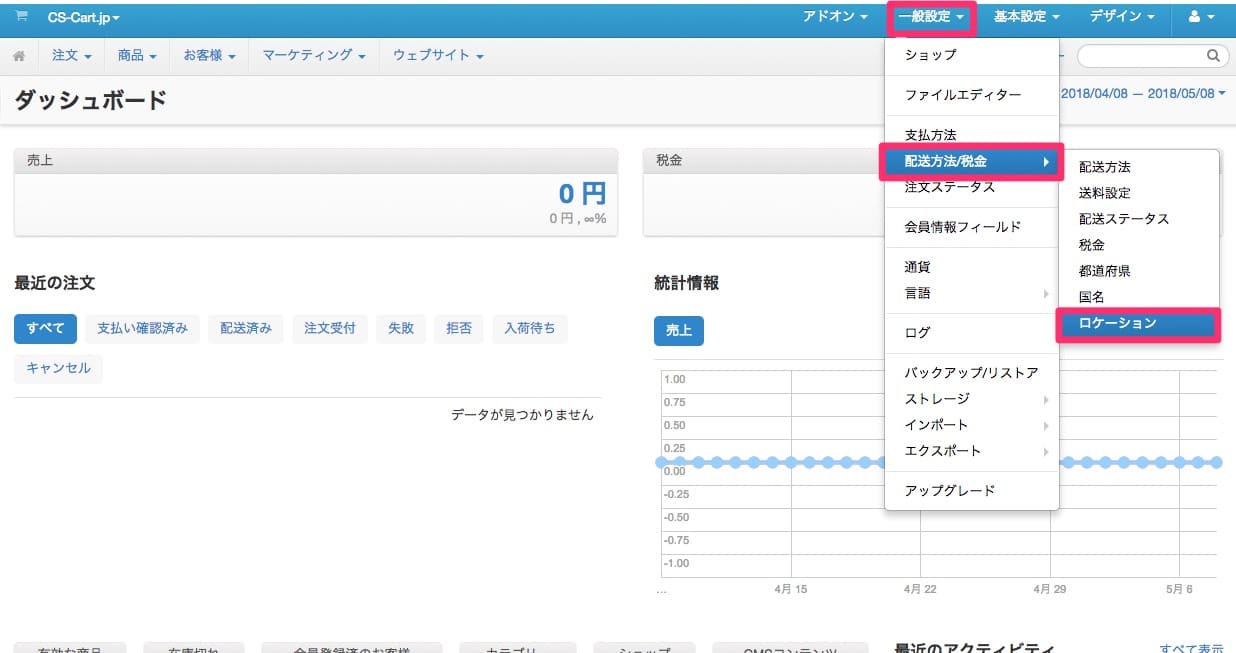
「+ロケーションの追加」をクリックしロケーションの追加画面へと移動します。
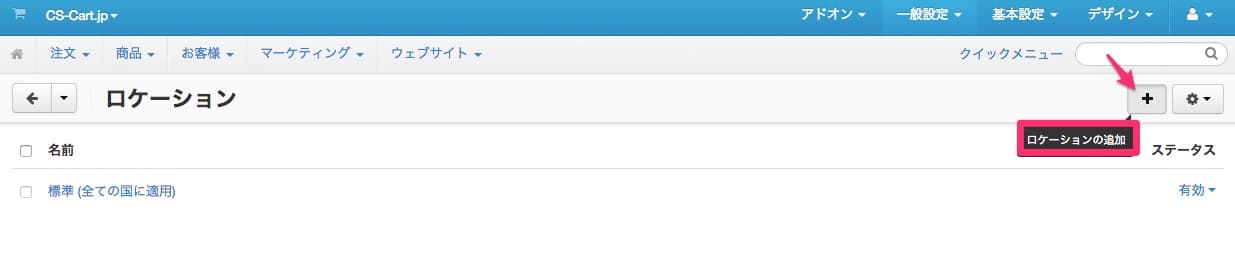
ロケーションの名前を決めて追加したい国や地域を左側(国名)に移します。
最後に「登録して閉じる」をクリックすることで1つロケーションが作られます。
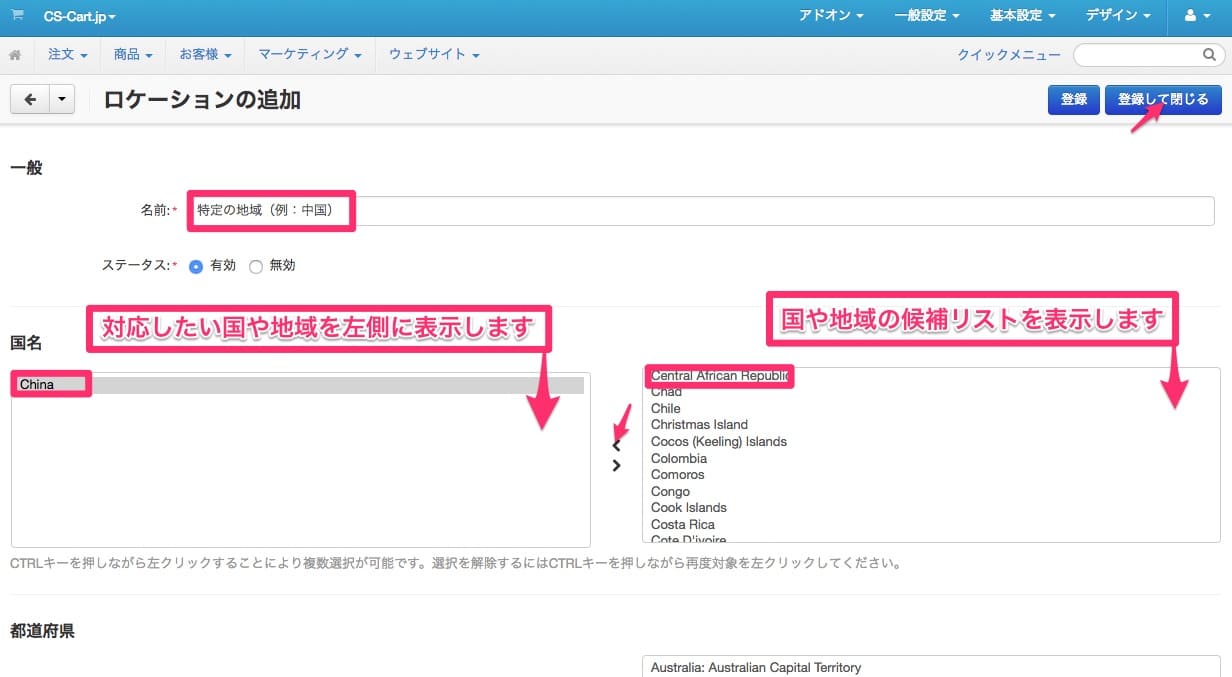
登録する際にステータスが有効になっていないと使えないのでご注意ください。
ロケーションの管理画面へと戻り、今回作成したロケーションが表示されていることを確認してロケーションの作成が完了です。

税金の設定する
次に、税金の設定を行います。
一般設定>配送方法/税金>税金をクリックし税金の管理ページへと移動します。
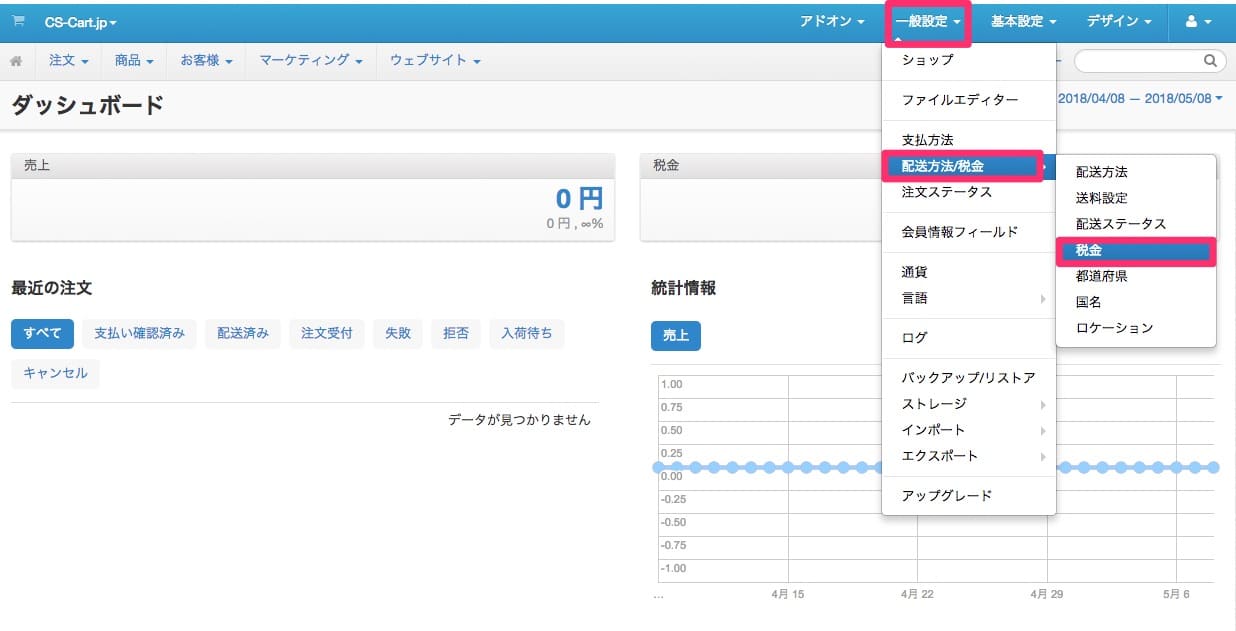
税金の管理ページでは今登録されている税金が表示されています。
今回は新しく税金を作成する為に「+税金の追加」をクリックし、税金の追加画面へと移動します。
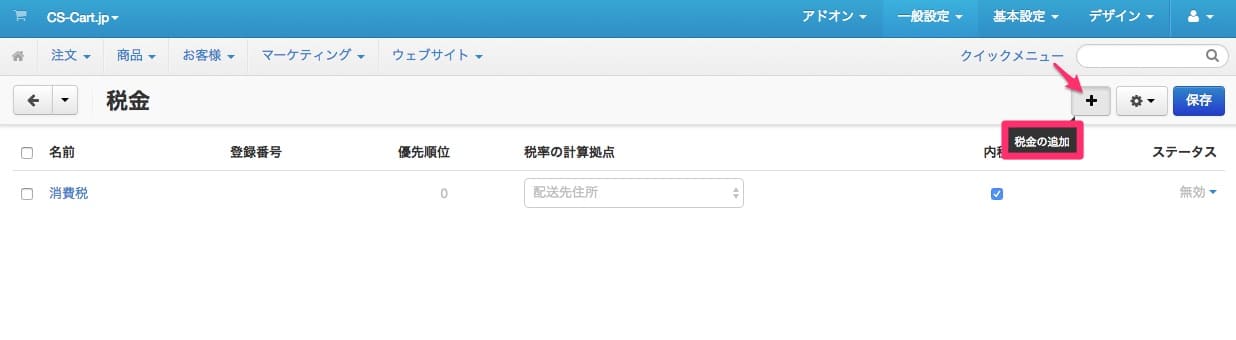
税金の設定ではまず「一般」の中の項目を設定します。
新しく設定する税金に名前をつけて、税率の計算拠点を「配送先」「請求先」から選びます。
この設定を利用する場合はステータスを有効にしましょう。

「税率」タブをクリックし税率の編集を行います。
税金の追加画面の「税率」タブでは現在登録されているロケーション毎の税率を「数値」「タイプ」で入力することができます。
入力完了後「登録して閉じる」をクリックし、税金の管理画面へと戻ります。
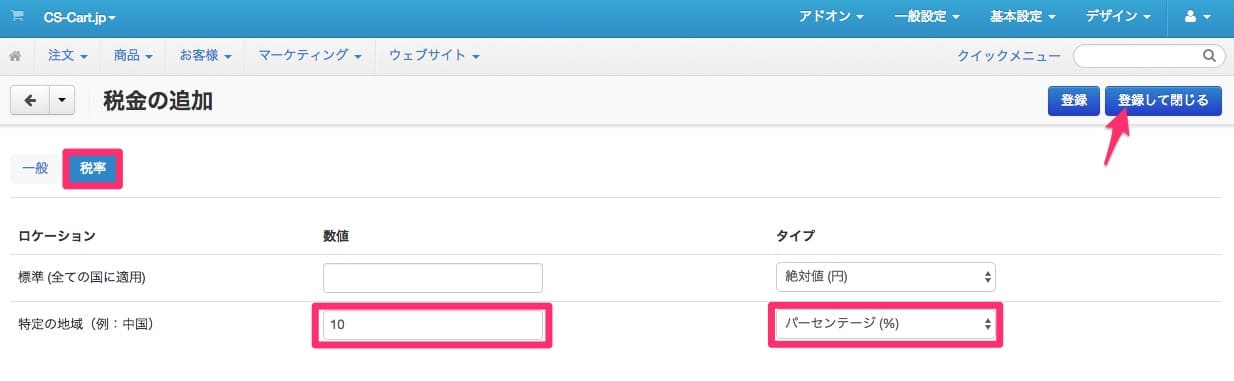
税金の管理画面へと戻ると新たに作成した税金が表示されており「有効」になっていることを確認します。これで税金の設定は完了です。

軽減税率に対応させる場合はこの税金設定のところで8%と10%の設定を作っておくと良いでしょう。
商品ごとに税金の設定をする
最後に商品へ税金の設定を行います。(全部一律の税率の場合は別の場所で一括の設定が可能です)
上部ナビゲーションメニュー>商品>商品をクリックし、商品の管理画面へと移動します。
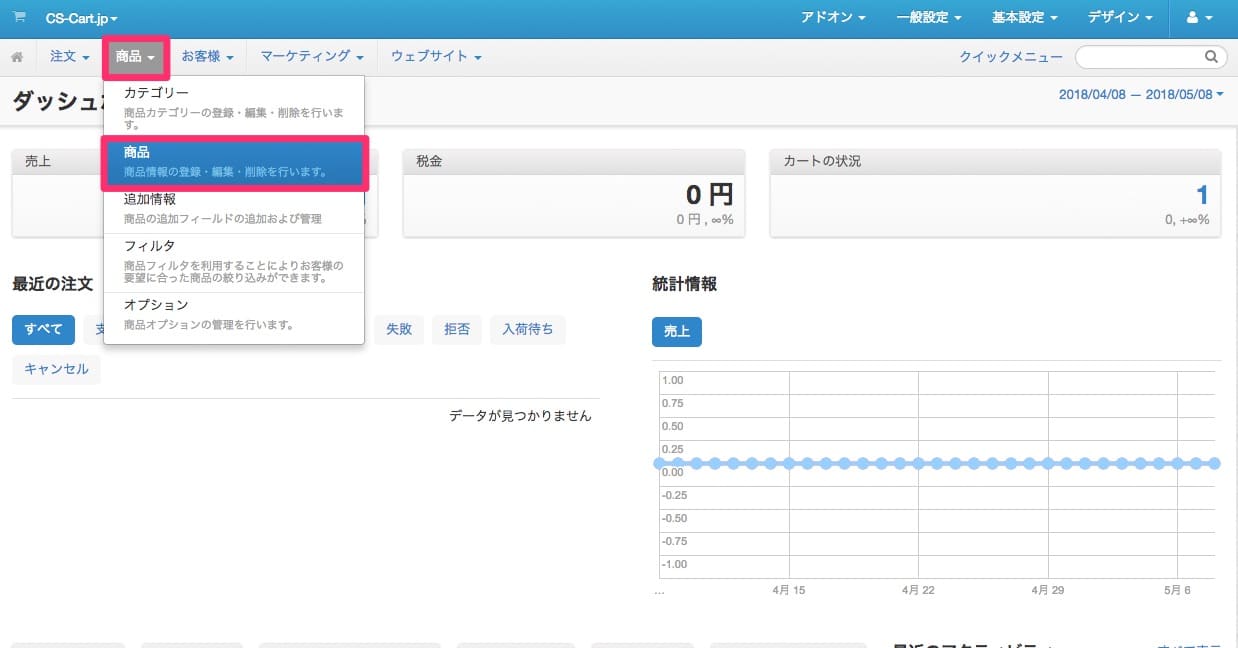
今回税金を課税させたい商品を選びます。
の歯車アイコンを選択し、「編集」をクリックすると商品の編集画面へと移動します。
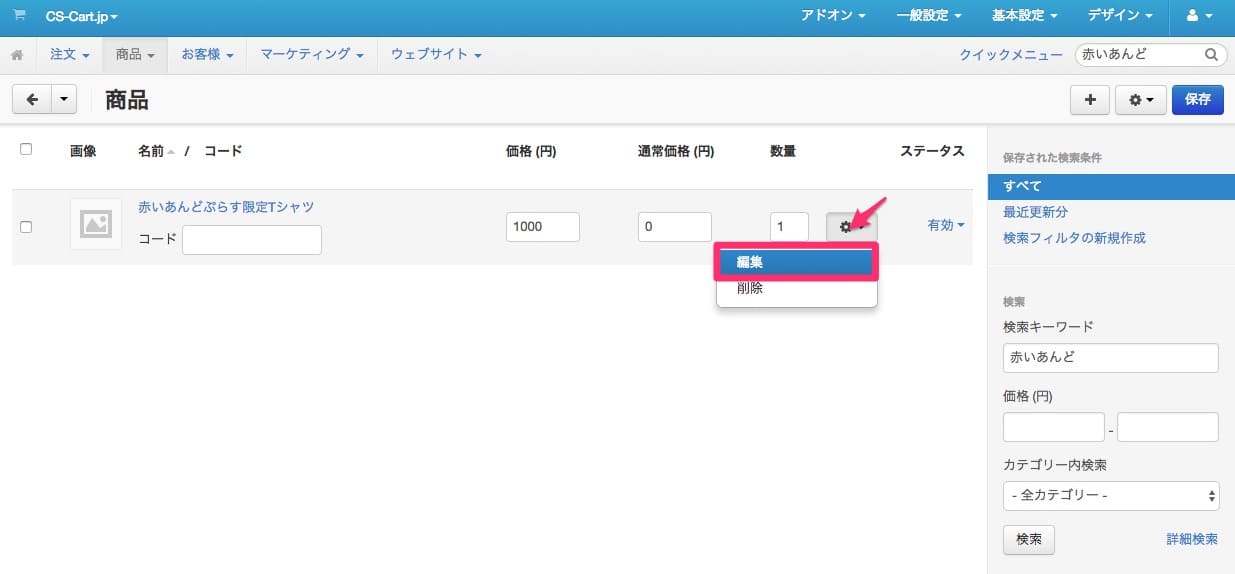
商品の編集に「税金」という項目があるはずです。
先ほど作成した税金が表示されているのでチェックを入れ、「保存して閉じる」をクリックします。
これで、商品に税金が設定されました。
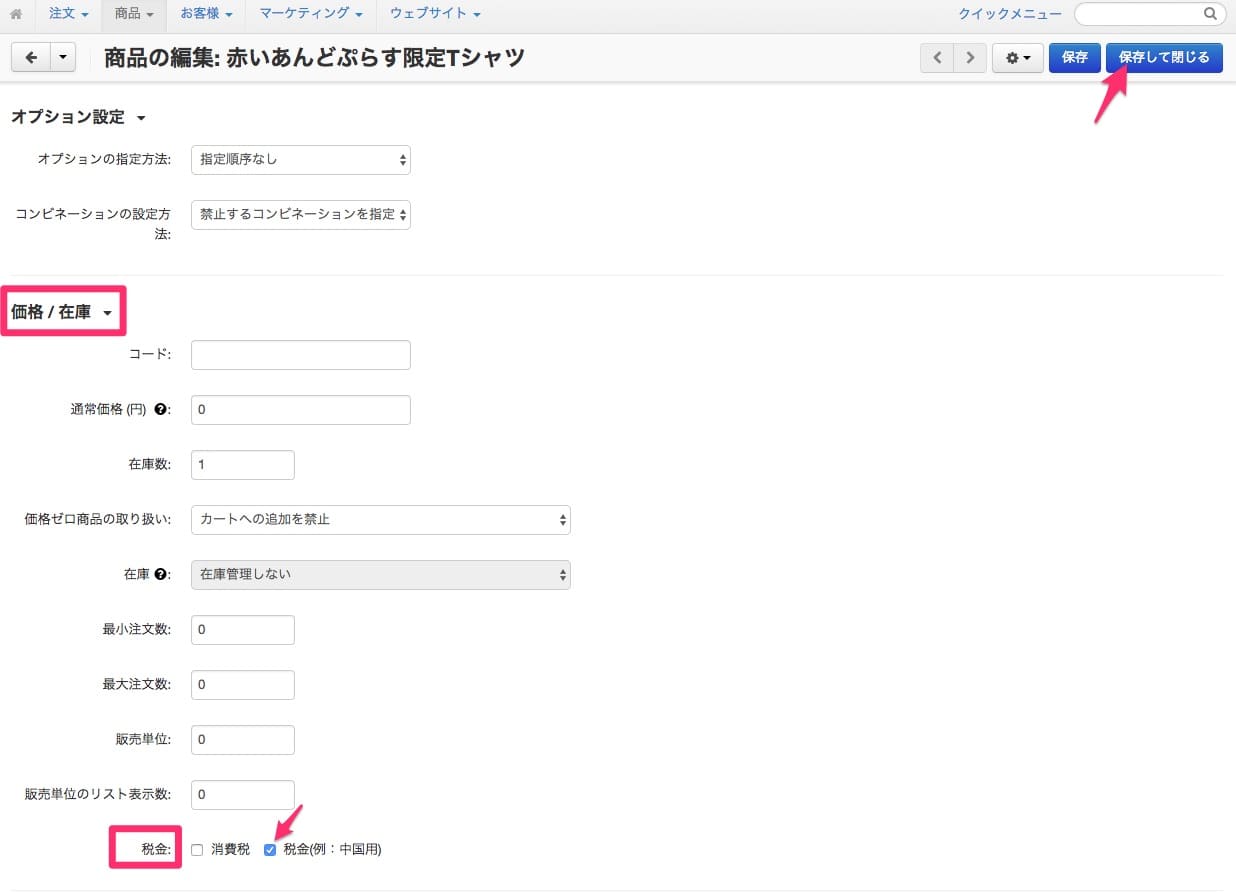
越境販売で配送先が特定のロケーションの場合の税金はこのように設定します。
※ショップ側のカート内の合計金額ではロケーションに関係なく課税された合計金額が表示されます。
ロケーションによる課税ができているのか確認したい場合は配送先住所を変更し注文手続きに表示される合計金額をご確認ください。
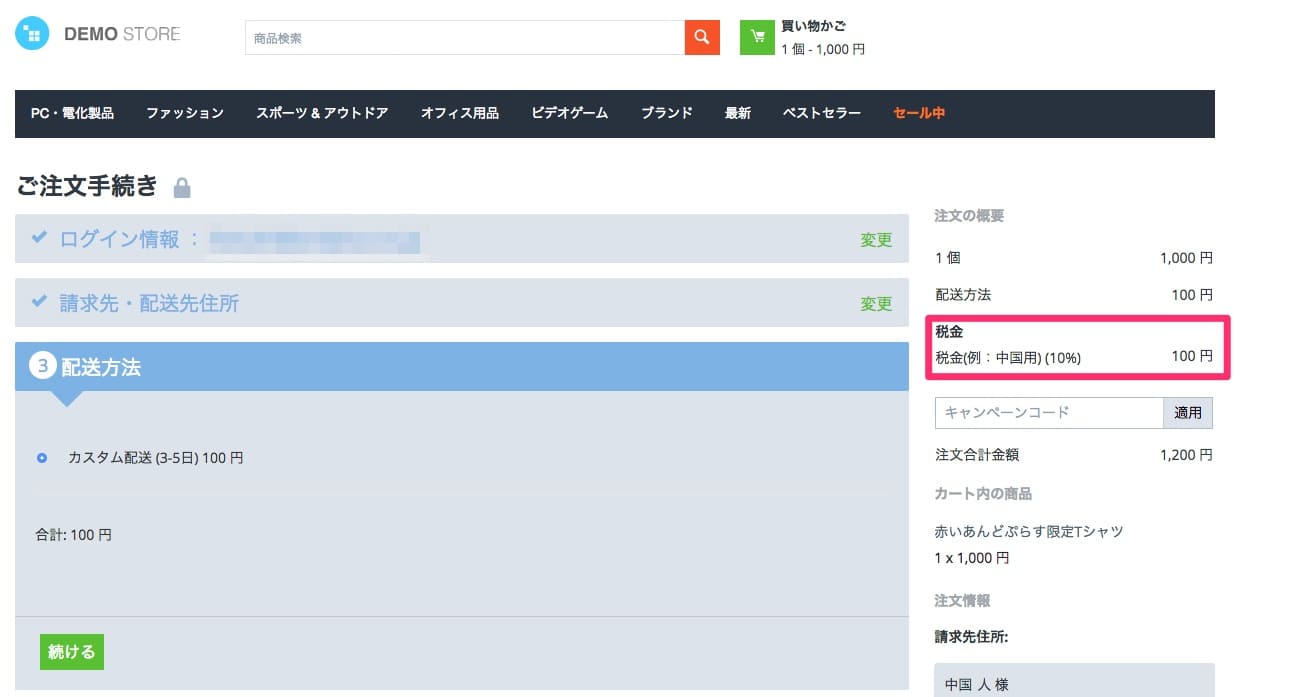
まとめ
お気づきの方も多いと思いますが、このように
- 税金(税率)が複数登録できる
- 商品ごとに税金設定を選択できる
ことから軽減税率が実施されてもCS-Cartでは標準の機能を使って商品ごとに税率を変えれるのでご安心ください。
※2019年8月21日訂正
本記事の内容は複数税率の消費税設定に関してのみ言及しています。日本国内において実施される軽減税率においてはそれ以外に表示関係で対応が求められるのでご注意ください。>こちらの記事をご覧ください。
表示関係にも対応した軽減税率対応アドオン販売開始しました!
 全て
全て CS-Cart機能一覧
CS-Cart機能一覧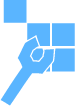 CS-Cartカスタマイズ
CS-Cartカスタマイズ マーケットプレイス
マーケットプレイス アドオン紹介
アドオン紹介 実例紹介
実例紹介 その他
その他